Септември е време, което носи вълнението Apple iPhone потребители, тъй като компанията показва нова версия наiPhone. Той също така пуска нова актуализация на своя софтуер за iPhone. Обаче нещата не изглеждат толкова добре, колкото трябва. Скоро след издаването слуховете бързо се носят из мрежата, оплаквайки се, че новата актуализация на iOS12 забави iPhone им. Ако сте се сблъскали със същия проблем, ще ви уведомим за метода ускорете iPhone след актуализация на iOS12.
Забележка: Това е особено полезно за по-старо iOS устройство, което е получило iOS 12 Upgrade.
Ускорете iPhone след актуализация на iOS12
Първо, можете да опитате и деактивирате някои визуални или експлоатационни условия, за да ускорите работата с iPhone iOS 12. Можете да включите или изключите няколко настройки, които забавят вашия iPhone.
Намалете движението
- Отидете в Настройки и преминете към раздел Общи
- Навигирайте до Достъпност> Намалете движението.
- Активирайте тази функция.

Намаляване на прозрачността
- Отворете Настройки> Общи> Достъпност> Намалете прозрачността.
- Включете го.
Изключете Background App Refresh
- Настройки> Общи> Обновяване на приложения за фон.
- Изключете тази функция.

Изключете услугите за местоположение
- Отворете Настройки и преминете към секцията Поверителност.
- Оттам отидете до Услугите за локация. Ако откриете, че тази функция е активирана, просто я деактивирайте.
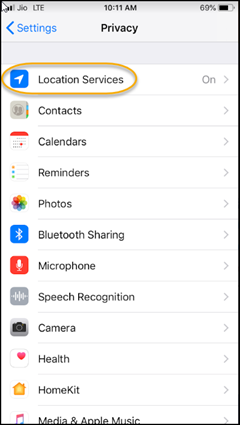
Изключете автоматичните изтегляния
- Отворете Настройки и отворете iTunes & App Store.
- Изключете актуализациите за него.
Освободете място за съхранение
Несъзнателно, съхранението на вашия iPhone може да се запълни с тревожни темпове. Това може да доведе до забавяне на производителността на устройството. Научете как да освободете място на вашия iPhone с това направо ръководство.
- Отворете Настройки и отворете отново раздел Общи.
- След като преминете там, преминете към iPhone Storage, за да видите разбирането на това как точно вашето устройство използва наличното хранилище.
- Ако забележите, че някои приложения използват твърде много място, изтрийте ги.
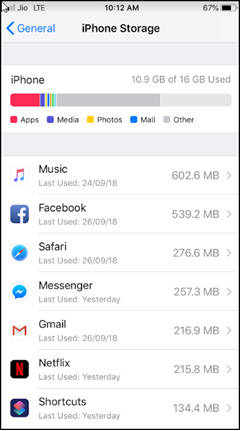
Също така, в горната част на секцията за съхранение на iPhone, ще видите препоръки за намаляване на нежеланите неща. Можете да активирате „Изтегляне на неизползваните приложения “ функция за автоматично изтриване на приложения, които не се притеснявате да използвате.
Уведомете ни дали това ви помогна да ускорите iPhone след актуализация на iOS12.


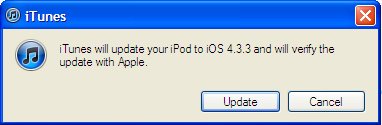









Коментари